Top 5 dispozitive de schimbare a datei fișierelor ușor de utilizat pentru Windows și Mac
Uneori, după descărcarea fișierelor de pe site-uri web sau platforme, data fișierului diferă de data reală de creare și trebuie să o modificați. Sau, aveți o mulțime de fișiere cu date dezordonate și doriți să le schimbați în același pentru a le sorta după dată. Aceste nevoi au făcut schimbatoare de date ale fișierelor o parte esențială a vieții noastre de zi cu zi cu computerele. Pentru a vă ajuta în acest sens, vă recomandăm mai multe software ușor de utilizat pentru a schimba data și ora fișierului, inclusiv un tutorial în cazul în care trebuie să învățați cum să le utilizați.
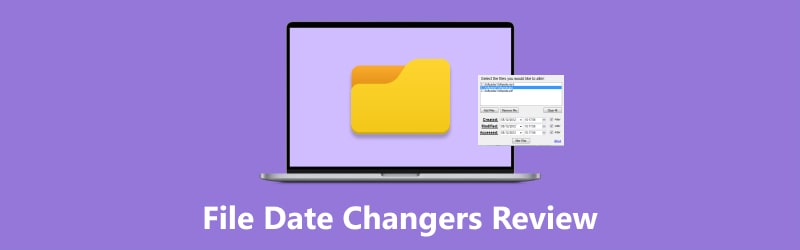
CONȚINUTUL PAGINII
Partea 1. Schimbătoare de date ale fișierului
Sus 1. Vidmore Video Converter
Cel mai bun pentru: Oricine dorește să schimbe data și ora fișierului în loturi pe Windows și Mac.
Sistem de operare acceptat: Windows 11, 10, 8.1, 8, 7, macOS Sierra (10.12) și versiuni ulterioare.
Vidmore Video Converter este un schimbător de date de fișiere puternic și ușor de utilizat, chiar și pentru începători. Poate schimba data și ora oricărui fișier creat, modificat și accesat. Puteți seta valori pentru an, lună, zi, oră, minut și secundă. Dacă aveți grămezi de fișiere, puteți utiliza funcția de schimbare în lot, care vă permite să importați până la 100 de fișiere simultan. Puteți schimba data și ora acelor fișiere cu un singur clic. În cazul în care introduceți greșit data greșită, acesta oferă o funcție de restaurare pentru a anula modificarea. Cu o interfață intuitivă, oricine își poate da seama rapid unde să adauge fișiere și cum să schimbe data fără cunoștințe de specialitate. Este potrivit atât pentru începători, cât și pentru profesioniști și este disponibil atât pe sistemele de operare Windows, cât și pe Mac.
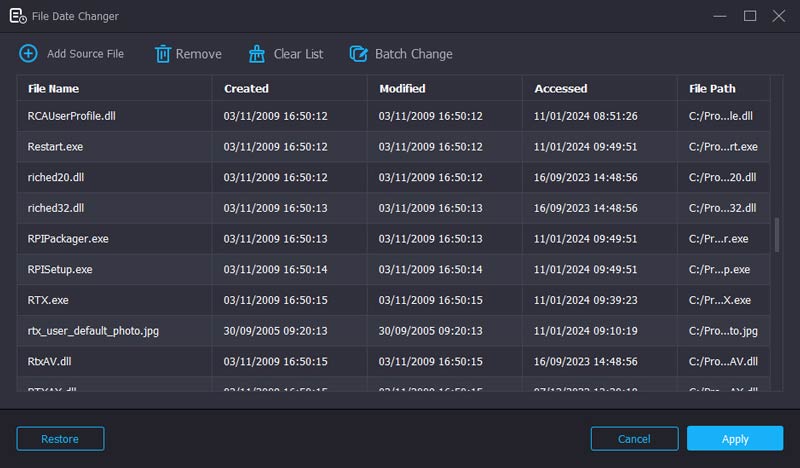
Sus 2. BulkFileChanger
Cel mai bun pentru: Utilizatori care au nevoie de un instrument simplu pentru a schimba timpul și atributele fișierelor în bloc.
Sistem de operare acceptat: De la Windows 2000 la Windows 10.
BulkFileChanger este un schimbător de date în bloc și oferă doar o versiune pentru Windows. Este un instrument ușor pentru a modifica timpul creat/modificat/accesat al fișierelor. Puteți importa fișierele în mai multe moduri, cum ar fi copierea și lipirea, tragerea din Explorer sau utilizarea tastelor de comenzi rapide. Cu BulkFileChanger, puteți seta timpul fișierelor la valorile dorite și puteți adăuga sau scădea valori pe zi, oră, minut și secundă. După modificarea datei și a orei, puteți copia/tăia și lipi direct acele fișiere din listă într-un folder. În plus, vă permite să exportați lista de fișiere ca CSV, TXT sau HTML.
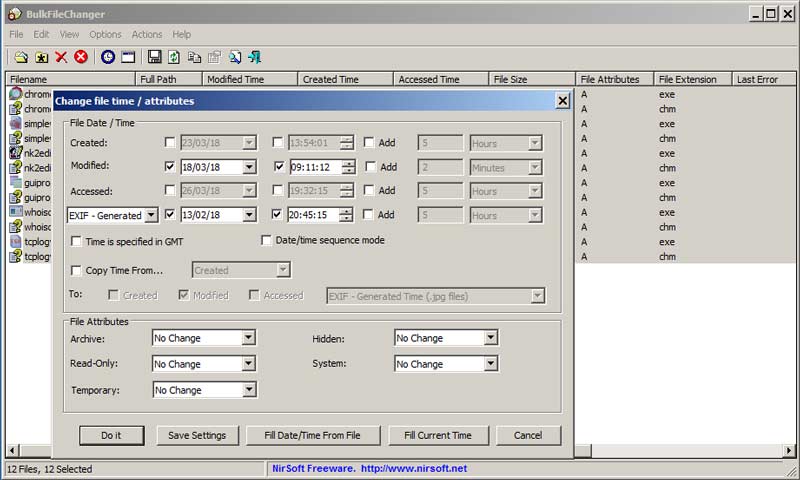
Sus 3. Schimbător de atribute
Cel mai bun pentru: Cei care doresc să modifice data și ora pe fișiere și foldere cu opțiuni avansate.
Sistem de operare acceptat: Windows 7/8/8.1/10/11.
Attribute Changer este un alt corector puternic de dată a fișierelor pentru Windows. Vă permite să modificați ora fișierului și a folderului setând o dată și o oră specificate și adăugând sau scăzând valorile acestora. Procesarea în loturi este, de asemenea, acceptată. În afară de asta, are câteva funcții avansate. Puteți să randomizați și să sincronizați datele și orele pe fișiere. În plus, are filtre pentru a include sau a exclude anumite fișiere selectând data, ora, dimensiunea și caracterul joker. În timpul modificării, arată progresul a căror fișiere au fost finalizate sau eșuate. Când se termină, puteți exporta activitățile de jurnal ca fișier TXT.
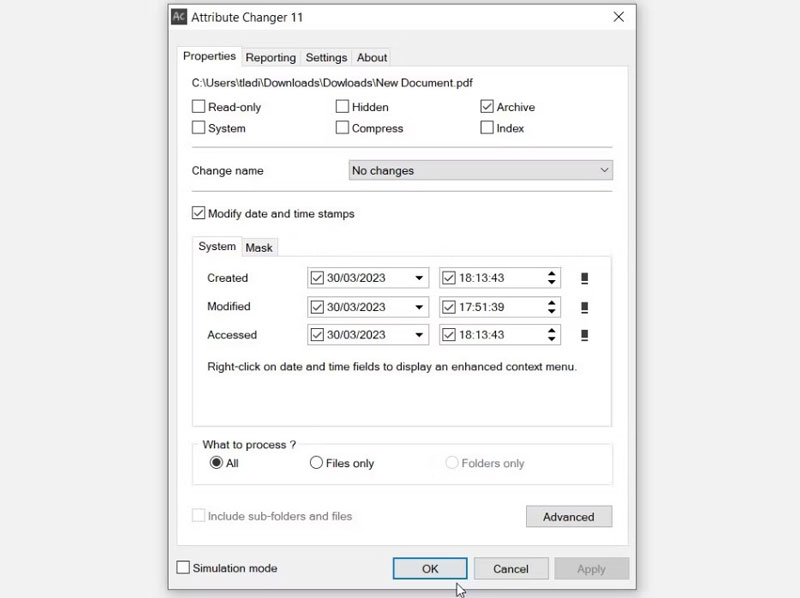
Top 4. Windows PowerShell
Cel mai bun pentru: Experți care preferă să modifice data fișierului cu linii de comandă pe Windows.
Sistem de operare acceptat: Windows.
Windows PowerShell este un instrument preinstalat pe aproape toate sistemele de operare Windows care poate modifica ora creării fișierelor, ora ultimului acces și ora ultimei scrieri. Ca instrument implicit pe Windows, nu oferă multe alte opțiuni pentru modificarea datei fișierului. Trebuie să introduceți liniile de comandă specifice și calea corectă a fișierului pentru ao utiliza. Pentru persoanele cu puține cunoștințe de scripting PowerShell, este un instrument provocator pentru a naviga și a executa sarcini precum schimbarea datelor fișierelor. Cu toate acestea, dacă sunteți un expert și sunteți familiarizat cu acesta, este o alegere convenabilă fără software terță parte.
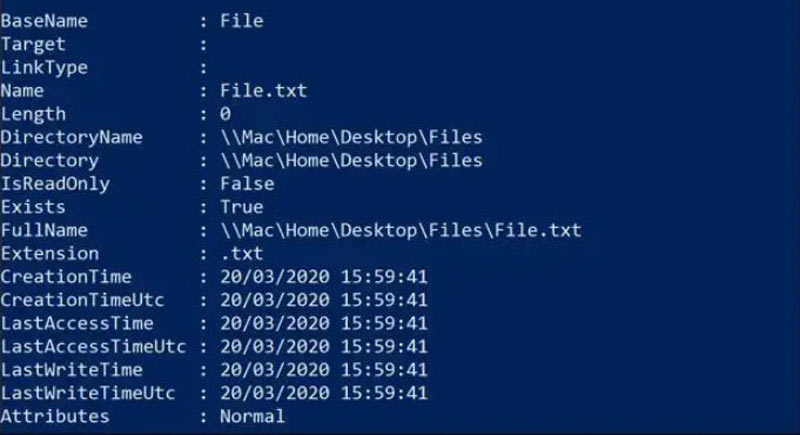
Top 5. Modificator de dată a fișierului
Cel mai bun pentru: Utilizatorii Mac care doresc să schimbe timpul fișierelor și ale folderului într-un mod rapid și ușor.
Sistem de operare acceptat: macOS 10.13 sau o versiune ulterioară.
File Date Modifier este disponibil în App Store și costă $1.29 pentru a descărca, dar mulți utilizatori cred că merită prețul. Puteți seta noile date create și modificate pe fișiere sau foldere și să le sincronizați pe cele două. Mai mult, atunci când importați un folder, puteți modifica ora unui singur folder sau a subdosarelor acestuia. Setând adâncimea folderului, puteți decide ce subdosar procesează. De exemplu, setarea adâncimii la 2 va procesa doar folderul principal și subfolderele sale de primul nivel, fără a intra în altele mai adânci.
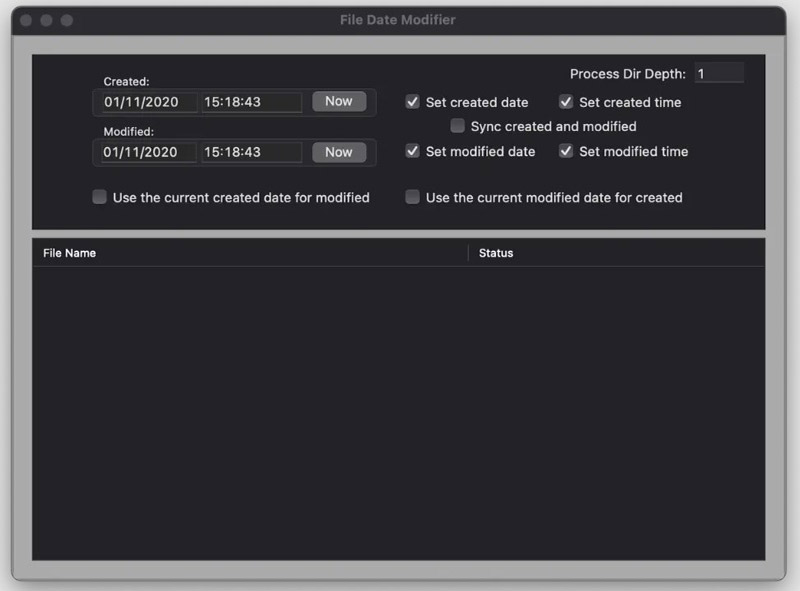
Partea 2. Bonus: Cum să schimbați data fișierului
Dacă sunteți începător și trebuie să învățați cum să schimbați data modificată pe un fișier, această parte vă va ajuta. Iată pașii detaliați pentru utilizarea puternicului și ușor de utilizat Vidmore Video Converter.
Pasul 1. Descărcați schimbătorul de date a fișierului făcând clic pe butonul Descărcare gratuită, instalându-l și lansându-l pe computer.
Pasul 2. Faceți clic pe Caseta de instrumente din meniul de sus pentru a găsi sau căuta File Date Changer.
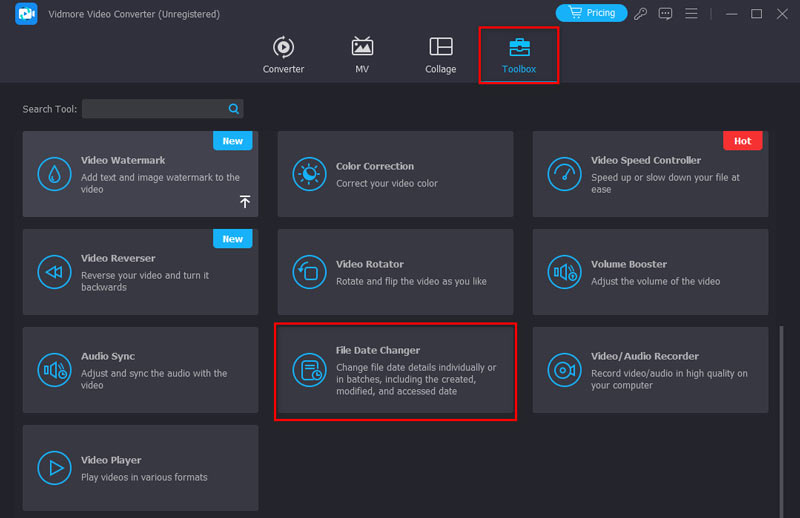
Pasul 3. Faceți clic pe butonul + din centru pentru a adăuga fișiere pentru care doriți să schimbați data.
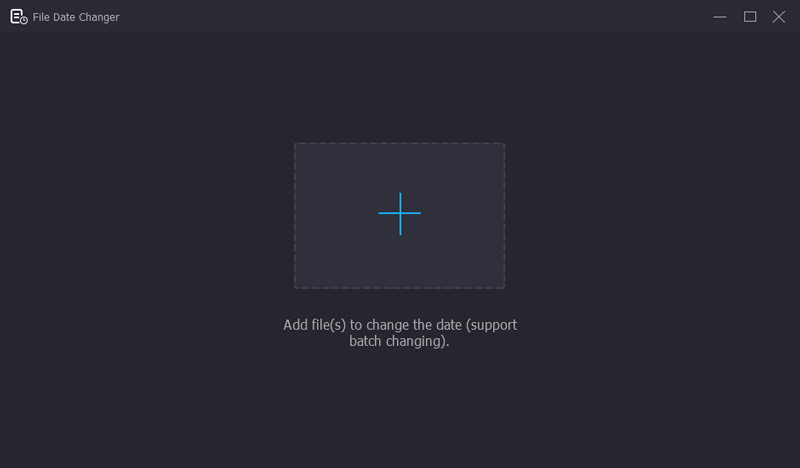
Pasul 4. Faceți clic pe data unui fișier pentru a seta o nouă valoare.
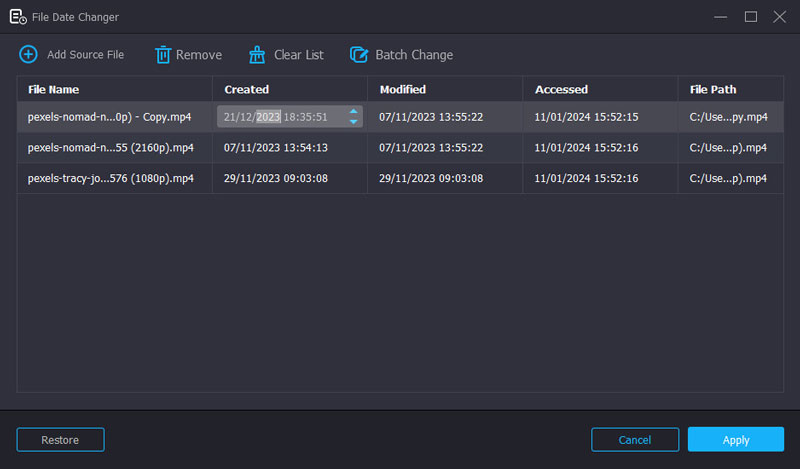
Pasul 5. Dacă trebuie să schimbați mai multe fișiere la aceeași dată, faceți clic pe butonul Schimbare lot, setați ora și faceți clic pe Da.
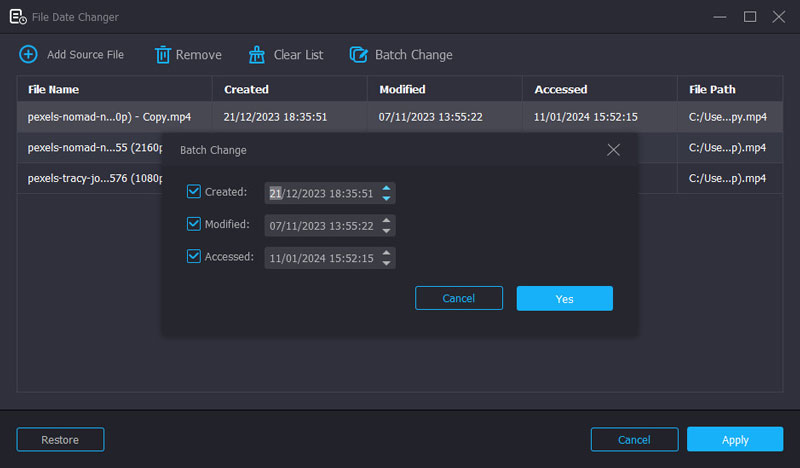
Pasul 6. În cele din urmă, faceți clic pe butonul Aplicați, apoi faceți clic pe Da. Apare o fereastră File Explorer și puteți verifica data fișierului.
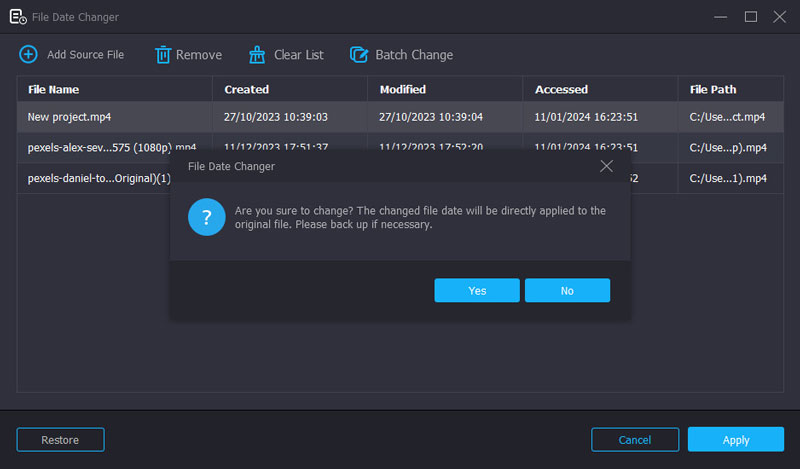
Partea 3. Întrebări frecvente ale schimbătorilor de date ale fișierelor
Putem schimba data modificată a unui fișier?
Da. Data modificată a unui fișier este editabilă. Puteți schimba data cu modificări ale datei fișierului, cum ar fi Vidmore Video Converter, BulkFileChanger și Attribute Changer.
Cum dau înapoi un PDF?
Puteți data înapoi un PDF cu corectori de dată ale fișierului, cum ar fi Vidmore Video Converter. Pașii sunt simpli: descărcați-l, importați PDF-ul, setați ora și data dorite și exportați PDF-ul.
Unde este stocată data modificării fișierului?
Sistemele de operare diferite stochează datele modificate de fișiere în mod diferit. Pentru Windows, folosește sistemul de fișiere NTFS și salvează data modificării fișierului în MFT (Master File Table).
Concluzie
Postarea împărtășește cinci schimbatoare de date ale fișierelor pe Windows și Mac și vă oferă o introducere detaliată a caracteristicilor acestora. Indiferent dacă aveți nevoie de un instrument profesional sau simplu pentru a schimba timpul fișierului, cele cinci programe software vă pot acoperi nevoile. Cu tutorialul detaliat furnizat, puteți descărca unul acum și puteți modifica cu ușurință data fișierului.


